Tipps und Tricks: So holt Ihr mehr aus der Samsung Gear S2 heraus


Die erste runde Smartwatch von Samsung ist bereits seit Anfang Oktober 2015 im deutschen Handel erhältlich. Wer sich eine geholt hat, wird schnell merken, dass die smarte Uhr einiges zu bieten hat. Damit Ihr Euch auf dem Gerät schneller zurecht findet, zeigen wir Euch hier passende Tipps und Tricks für die Gear S2. Und selbstverständlich gehen wir auch die Einrichtungsschritte zusammen mit Euch durch.
Springt zum Abschnitt:
Tipps und Tricks für die Samsung Gear S2: So klappt die Einrichtung
Vorbereitung für die Einrichtung
Wer sich eine Samsung Gear S2 zugelegt hat, kann nicht sofort loslegen, sondern muss die Uhr erstmal einrichten. Ladet die Uhr mit der mitgelieferten Dockstation (induktive Ladeschale) auf und schaltet Sie anschließend an. Um die Gear S2 aufzuladen, müsst Ihr das mitgelieferte USB-Kabel mit dem USB-Netzteil oder dem PC verbinden und dann das andere Ende des USB-Kabels in die induktive Ladeschale stecken. Nun könnt Ihr die Uhr einfach auf die Ladestation legen und schon tankt die Uhr Strom.
Bevor Ihr nun mit der Einrichtung beginnt, solltet Ihr auch die ganzen Knöpfe kennen, die Ihr mit der Gear S2 nutzt. Wer also nicht weiß, welche Tasten oder Sensoren die Uhr bietet, kann sich das Bild unten anschauen. Hier sind alle wichtigen Elemente am Äußeren der Uhr beschriftet. So wisst Ihr vor allem Bescheid, welchen Knopf Ihr drücken müsst.
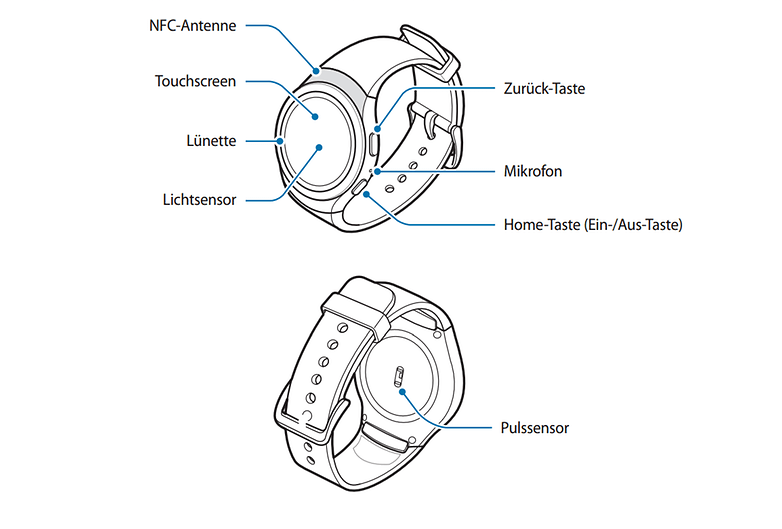
Kopplung mit Smartphone
Schaltet die Gear S2 nun mit dem Einschalter (gedrückt halten, bis das Display eingeschaltet ist) ein und startet auf dem Smartphone die Samsung-Gear-App. Die könnt Ihr Euch als Samsung-Smartphone-Nutzer direkt aus dem Galaxy-App-Store herunterladen. Für alle Nicht-Samsung-Nutzer bietet sich die Möglichkeit, die App über den mobilen Browser oder am PC unter apps.samsung.com/gear auf das Smartphone zu holen. Nach dem Öffnen der App müsst Ihr sie eventuell noch aktualisieren. Dieser Prozess kann einige Minuten dauern.
Hinweis: Wenn Ihr die Gear S2 mit einem neuen Smartphone koppelt, wird die Smartwatch automatisch zurückgesetzt und alle darauf befindlichen Daten werden gelöscht.
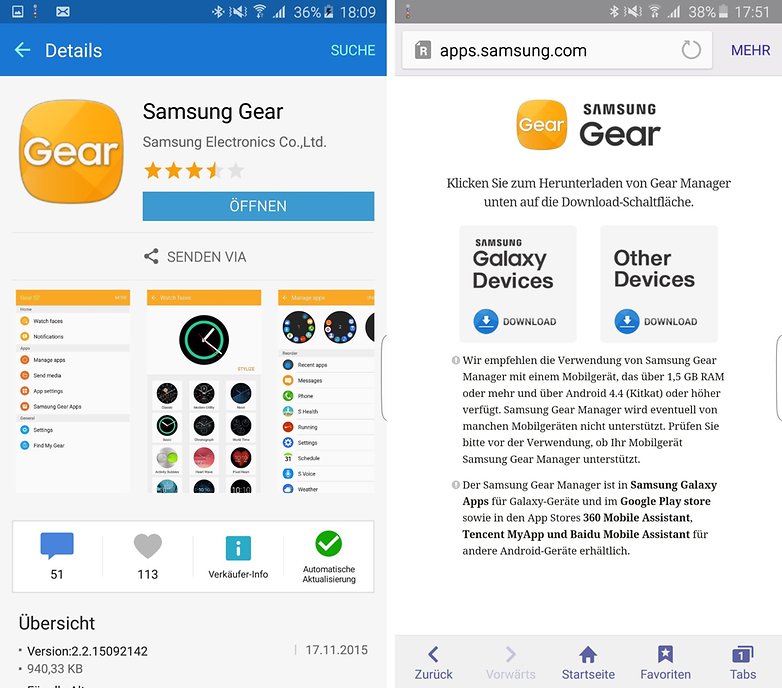
Im nächsten Schritt müsst Ihr auf der App nun Mit der Gear verbinden antippen (Bild unten). Um beide Geräte verbinden zu können, muss eine aktive Internetverbindung auf dem Smartphone bestehen, etwa zum lokalen WLAN-Netzwerk, ansonsten lassen sich die Geräte nicht koppeln. Jetzt müsst Ihr nur noch warten, bis die ganze Zusatz-Software auf dem Smartphone installiert wurde.
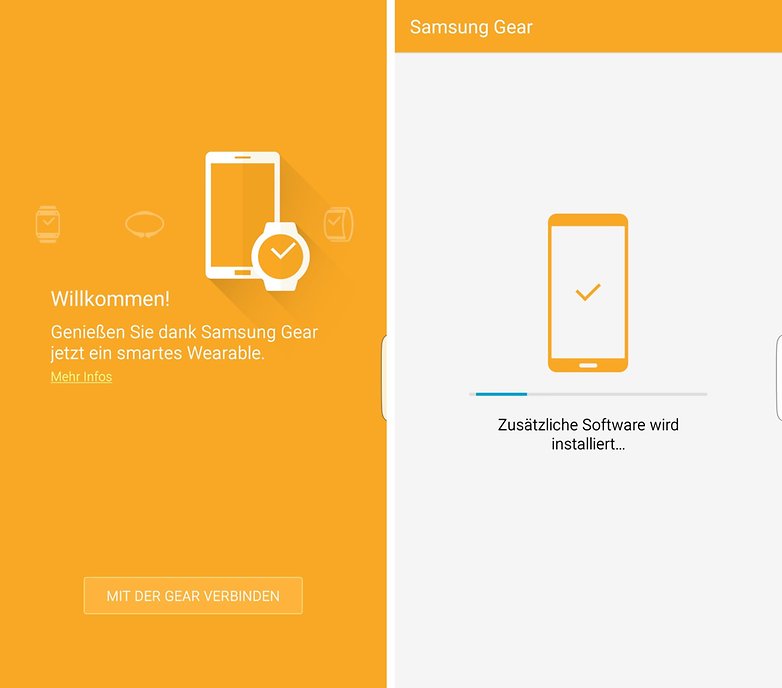
Samsung-Konto notwendig?
Beide Geräte sind nun miteinander gekoppelt und es bleiben nur noch wenige Schritte für der Einrichtung der Gear S2. Nach dem Verbindungsaufbau erscheint ein neues Menüfenster, in dem Ihr Euch mit Eurem Samsung-Konto anmelden könnt. Diese Option ist dafür da, damit die Gear S2 auch bei getrennter Bluetooth-Verbindung Benachrichtigungen, Nachrichten, E-Mail weiterhin auf die Uhr gelangen und die Funktionen "Gear finden" und "Telefon finden" verwendbar sind.
Mit der Zusatzoption Reaktivierungssperre könnt Ihr die Gear S2 mit dem Samsung-Konto sperren. Wird die Smartwatch auf die Werkseinstellungen zurückgesetzt, könnt Ihr nur mit den Zugangsdaten des Samsung-Kontos die Uhr wieder mit dem Smartphone verbinden.
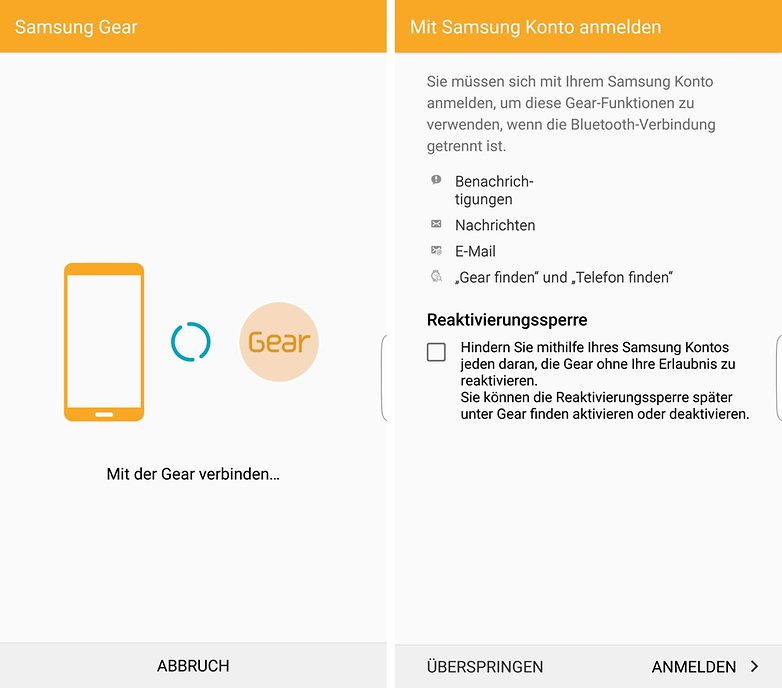
Benachrichtungen verwalten
Im nächsten Schritt wählt Ihr aus, welche Benachrichtungen von Services und Apps auf der Gear angezeigt werden sollen. Setzt ein Häckchen neben den gewollten Apps und entfernt den Haken aus der Box, wenn von der Anwendung keine entsprechenden App-Benachrichtigungen auf dem Gear-S2-Display auftauchen sollen. Wählt anschließend Ok aus, um den Vorgang abzuschließen und die Auswahl zu speichern.
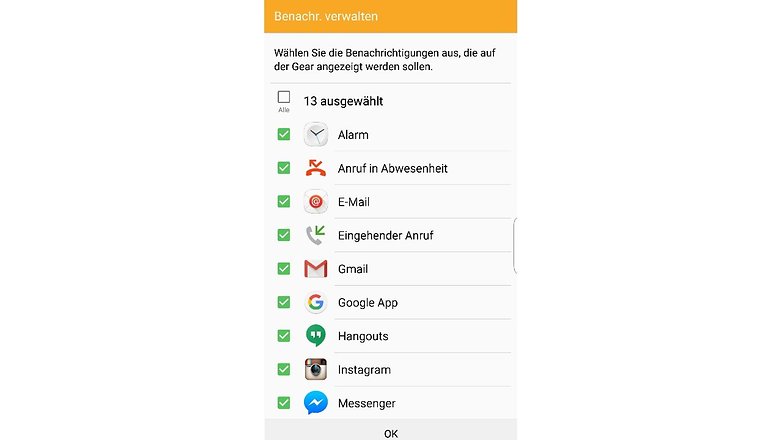
Tipps und Tricks für die Samsung Gear S2: Basis-Funktionen
Gear S2 ein- und ausschalten
Noch bevor es so richtig mit den Tipps und Tricks für die Gear S2 losgeht, solltet Ihr natürlich wissen, wie Ihr das Gerät überhaupt ein- oder ausschaltet. Haltet dazu einfach den Einschalter gedrückt, so schaltet Ihr es ein und ab.
Armband austauschen (Gear S2)
Bei der Gear S2 liegt ein spezieller patentierter Verschluss von Samsung vor. So unterscheidet sich der Verschluss von der Classic-Variante, die den Wechsel mithilfe eines traditionellen Federstifts erlaubt. Bei der Sport gibt es den Federstift nicht, allerdings ist der Austausch des Armbands auch hier ein Leichtes. Mit folgenden Schritten wechselt Ihr das Armband:
- Dreht die Uhr auf den Kopf (Display-Seite nach unten).
- Hier seht Ihr einen Knopf, wo das Armband am Uhrengehäuse andockt. Diesen müsst Ihr drücken und das Armband senkrecht nach oben heben (Bild unten).

Weiter geht's:
-
Jedes Armband der Gear S2 hat spezielle Kerben, mit denen Ihr es an das Gehäuse montiert. So wie Ihr das alte Armband entfernt habt, müsst Ihr auch das neue Armband halten und in die Halterung am Uhrengehäuse schieben (Bild unten).
-
Schiebt das Armband in das Gehäuse der Gear S2, bis es mit einem Klicken einrastet.
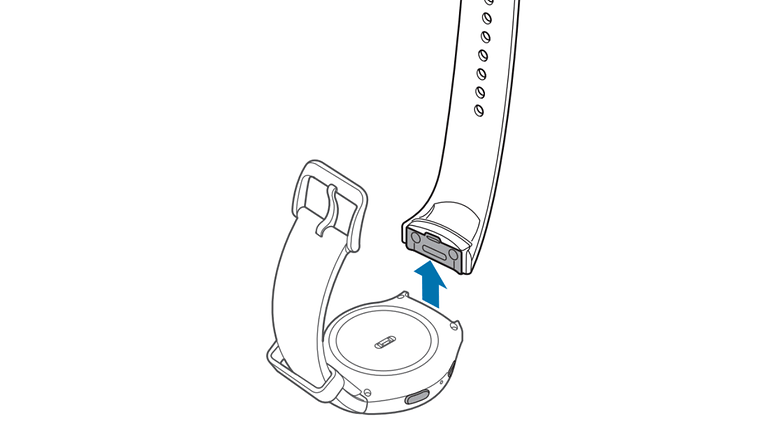
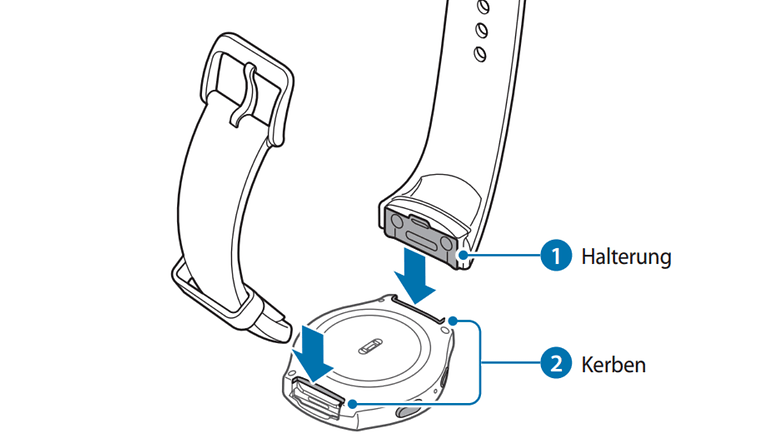
Armband austauschen (Gear S2 Classic)
Wie oben bereits erwähnt, nutzt die Gear S2 Classic einen traditionellen Uhrenverschluss sowie Standard 20-mm-Uhrenarmbänder. So wechselt Ihr die Bänder wie bei einem herkömmlichen Chronografen. Mit folgenden Schritten klappt der Armbandwechsel:
- Dreht die Uhr auf den Kopf (Display-Seite nach unten) und Ihr seht einen kleinen Knopf direkt auf dem Verschluss der Armbänder. Diesen müsst Ihr als erstes drücken und anschließend den Federstift an der Seite des Armbands nach innen schieben.
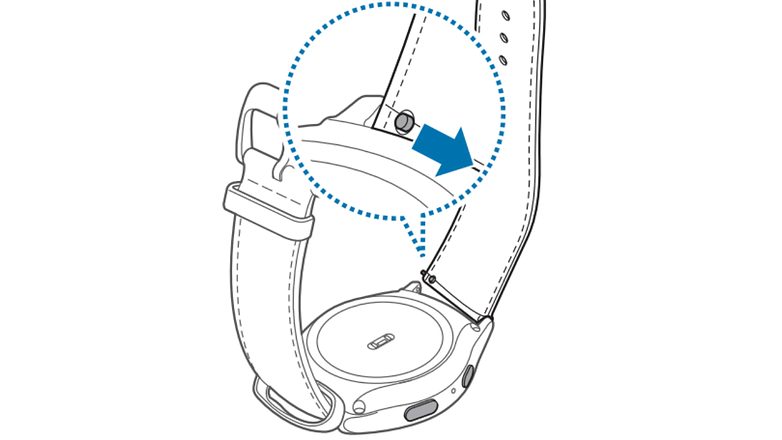
Weiter geht's:
-
Jetzt könnt Ihr das Armband vom Gehäuse der Gear S2 entfernen.
-
Um nun das neue Armband mit dem Gehäuse zu verbinden, schiebt zuerst ein Ende des Federstifts am Armband in die Öse der Gear S2.
-
Im nächsten Schritt müsst Ihr den kleinen Knopf drücken, damit der Federstift auch in die zweite Öse des Gehäuses passt. Voilà, das war's!
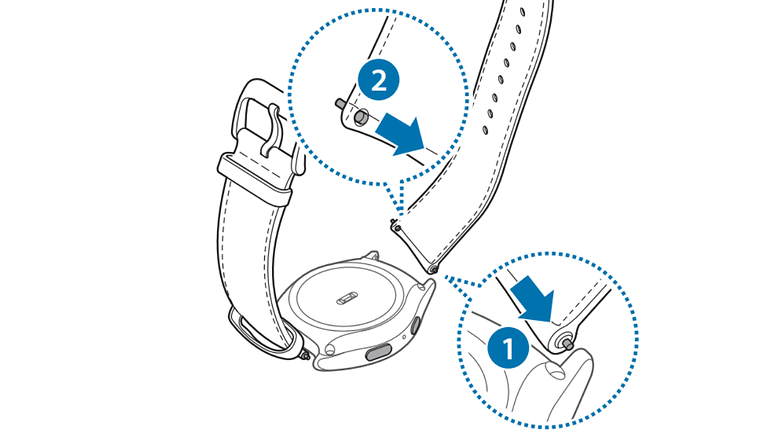
Neustart durchführen
Wenn Probleme mit der Gear S2 auftreten, solltet Ihr einen Neustart durchführen. Um das zu bewerkstellen, haltet einfach den Einschalter etwas länger als sieben Sekunden gedrückt.
Standby-Modus
Um die Uhr schlafen zu legen, also um den Bildschirm abzuschalten, müsst Ihr nur mit der Handfläche das Display abdecken. Der Standby-Modus aktiviert sich aber auch von allein, wenn die Uhr lange Zeit nicht verwendet wurde. Um die Uhr aufzuwecken, dreht Ihr entweder an der Lünette (Display-Rahmen) oder drückt die Home- beziehungsweise die Zurück-Taste. Noch eine weitere Möglichkeit gibt es, die Uhr aus dem Schlaf zu zerren. Im nächsten Tipp erfahrt Ihr, wie das geht!
Aktivierungsgeste
Soll die Uhr wach werden, wenn Ihr das Handgelenk hebt? Dann aktiviert die Funktion Aktivierungsgeste unter Einstellungen > Gerät. Wenn Ihr die Uhr nun am Handgelenk tragt und den Arm hebt, um auf das Display zu blicken, schaltet die Gear S2 sich ein.
Schnellzugriff auf der Home-Taste
Braucht Ihr einen Schnellzugriff auf gewisse Funktionen, lässt sich das mit der Home-Taste an der Gear S2 arrangieren. Unter Einstellungen > Gerät aktiviert die Funktion Home-Taste 2-mal drücken. Ihr dürft nun einen Schnellzugriff ergänzen, etwa den Wecker, einen direkten Zugang zum Fitnesstracker und viele weitere Optionen mehr. Drückt zu jedem Zeitpunkt zwei Mal die Home-Taste und schon öffnet sich der entsprechende Schnellzugriff.
Watchface/Ziffernblatt anpassen: Am Smartphone
Das Display ist das Schmuckstück der Gear S2 und kann auf einfachste Weise angepasst werden. Wollt Ihr ein ein anderes Ziffernblatt verwenden, müsst Ihr nur die Samsung-Gear-App auf dem Smartphone öffnen. Mit der Option Uhrdesign könnt Ihr ein anderes Gesicht für die Gear S2 auswählen. Sobald Ihr das neue Watchface angetippt habt, wechselt die Uhr sofort das Aussehen. Hinweis: Am Smartphone klappt es nur, wenn es mit der Gear S2 verbunden ist.
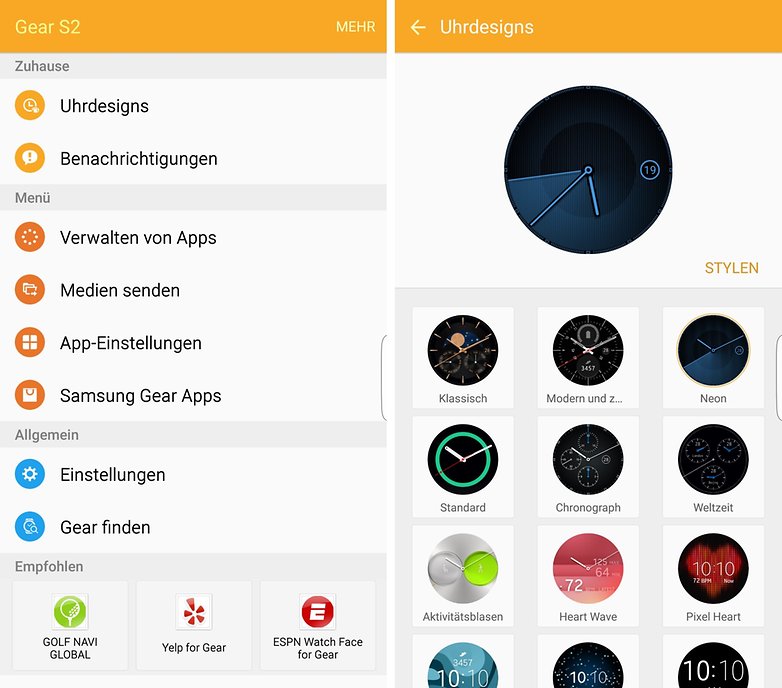
Watchface/Ziffernblatt anpassen: An der Gear S2
Es gibt eine weitere Methode, um das Watchface zu ändern, ohne dass Ihr aber am Smartphone rumhantieren müsst. Schaltet einfach das Display ein und haltet einen Finger auf dem Watchface gedrückt. Nach etwa zwei Sekunden erscheinen weitere Optionen, die Ihr Euch mit Wischgesten oder der praktischen Drehlünette ansehen könnt. Tippt auf das gewünschte Watchface, um Eure Smartwatch damit zu schmücken.

Tipps und Tricks für die Samsung Gear S2: So spart Ihr kostbaren Akku
Wie bei jedem Gerät gibt es auch für die Gear S2 einige Kniffe, die Ihr nutzen könnt, um den Akku zu schonen. Folgende Schritte verlängern die Laufzeit Eurer Samsung-Smartwatch:
- Bei aktivem Display könnt Ihr die Hand über den Bildschirm halten und so den Schlafmodus der Uhr aktivieren.
- Schließt nicht genutzte Anwendungen.
- Deaktiviert Bluetooth, wenn Ihr die Funktion nicht braucht.
- Deaktiviert WLAN, wenn Ihr die Funktion nicht braucht.
- Verringert die Bildschirmhelligkeit (Einstellungen >Anzeige).
- Deaktiviert die dauerhafte Anzeige der Gear S2 (Einstellungen > Anzeige > Uhr immer ein).
- Deaktiviert die Aktivierung von S Voice per Sprachbefehl (S Voice > Drei-Punkte-Symbol > Mit Sprache wecken)
- Nutzt die Benachrichtigungsfunktion nur für die nötigsten Apps und Dienste.
Energiesparmodus
Aktiviert den Energiesparmodus in den Einstellungen, um die Ausdauer Eurer Gear S2 zu erhöhen. Im Energiesparmodus verwendet die Gear S2 dann ein Graustufen-Startbildschirm, alle Funktionen außer Anrufe/Nachrichten/Benachrichtigungen und WLAN werden deaktiviert und die Leistung wird auf ein Minimum gedrosselt.

Dieser Artikel wird stetig erweitert und wir hoffen, dass Ihr Euch zu Wort meldet mit Euren Problemen und Lösungen für die Gear S2! Schreibt uns ergänzende Tipps und Tricks für die Gear S2 in die Kommentare. Vielen Dank!



















Meine GEAR s2 vibriert jeden morgen um 10 Minuten vor 6 zwei mal kurz hintereinander. Ich habe keinen Alarm eingestellt und kann das leider nicht abstellen, hat jemand eine Idee?
Kann mir einer sagen ob und wie ich mein Termine vom S-Planer auf der Gear S2 classic angezeigt bekomme?
Kann man eigene Watchfaces gestalten????
Mit einer Watch app, sollte dies klappen. Jedoch sind diese nicht kostenlos, ob man komplett eine eigene gestalten kann weiß ich aber nicht.
Habe ich die Möglichkeit die gelaufenen Schritte mit der Gear auch auf meinem S7 anzuzeigen ?
Hallo Andrea, klar kannst du das auf deinem S7 abrufen. In der S health App kannst du die Daten von S7 und von deiner Gear abrufen und auch zusammenführen.
Kann mir jemand ein Headset sagen das ich mit der Gear S2 verbinden kann, mein aktuelles BT-Headset findet die Uhr nicht
Also normalerweise reicht es wenn dein Smartphone mit einem Headset verbunden ist. Dieses kannst du dann über die Gear steuern.
aber ich will beim laufen ohne Handy musik hören, daher müsste die Uhr das Headset finden
Dann versuche es mal wenn du am Handy Bluetooth aus hast. Ich habe e bis jetzt nur einmal so genutzt. Da ich sonst immer mein Note 4 dabei habe.
leider nein, findet es trotzdem nicht
Auch wenn du bei der Gear unter Einstellungen > Verbindungen > BT > BT Headset es versuchst. Da hab ich es gerade mit einem no name gekoppelt.
Wie geht das denn mit WLAN? Bei mir läuft die Uhr nur gekoppelt mit dem Handy
Das funktioniert nur im Heim W-LAN oder anderen im Smartphone gespeicherten Verbindungen. Jedoch nur wenn du zum Beispiel das Smartphone in der Küche liegen hast und selbst aber über 15m weit entfernt im Wohnzimmer stehst. Dann sollte es die Gear auch anzeigen.
Du must die Uhr nur einmal ausschalten, 10 sec. warten und wieder einschalten. Dann sollte die Vibration wieder funktionieren.
Wie kann man bei der Uhr mehrere whatsapp Nachrichten lesen ich kann jewals eine Nachricht lesen und die anderen kann ich nicht sehen ....und gibt es überhaupt Ton für die kommenden Nachrichten oder nur Vibration
in der Regel steht unten eine Zahl,wenn du mehrere Whatsapp bekommst. Dann dort draufdrücken und du kannst alle lesen.
seid ein paar Tagen funktioniert die Vibration nicht mehr an meiner Gear S2 classic, obwohl diese aktiviert ist, es kommen weiterhin Benachrichtigungen an, aber ohne Vibration,...wer weis Rat?
Hast du herausgefunden woran es liegt? Geht bei mir auch nicht mehr. Danke und Gruß
Du must die Uhr nur einmal ausschalten, 10 sec. warten und wieder einschalten. Dann sollte die Vibration wieder funktionieren.